Apple ProRes er et lossy videokomprimeringsformat for bruk i postproduksjon som støtter opptil 4k; Det er etterfølgeren til Apple Intermediate Codec og ble introdusert i 2007 med Final Cut Studio 2. ProRes er en linje med mellomliggende kodeker, noe som betyr at de er ment for bruk under videoredigering, og ikke for praktisk sluttbrukervisning. Fordelen med en mellomliggende kodek er at den beholder høyere kvalitet enn sluttbruker codecs, mens det fortsatt krever mye billigere disksystemer sammenlignet med ukomprimert video. Det er sammenlignbart med Avids DNxHD codec eller CineForm som tilbyr lignende bithastigheter som også er ment å bli brukt som mellomkodinger. ProRes 422 støttes sterkt av Final Cut Pro.
Final Cut Pro er en ikke-lineær videoredigeringsprogramvare, som lar brukere logge og overføre video til en harddisk, der den kan redigeres, behandles og sendes ut til et bredt utvalg av formater. Siden de tidlige 2000-ene har Final Cut Pro utviklet en stor og ekspanderende brukerbase, hovedsakelig videohobbyister og uavhengige filmskapere. Final Cut Pro 7 hevder bedre integrasjon med Apples andre profesjonelle applikasjoner og forbedret kodekstøtte for redigering av HD-, DV- og SD-videoformater, inkludert koding forhåndsinnstillinger for enheter som iPod, Apple TV og Blu-ray-plater. I juni 21, 2011, ga Apple ut Final Cut Pro X. Beskrevet som en komplett omskrivning av den opprinnelige applikasjonen, FCP X er et 64-bit-program med Grand Central Dispatch og OpenCL-støtte, slik at det kan skalere og bruke alle tilgjengelige kjerner til bakgrunn rendering.
Siden Final Cut Pro er vanskelig å importere eller ikke kan pakke ut AVCHD MTS / M2TS-filene som er spilt inn av Sony og Panasonic AVCHD-videokameraer, må vi konvertere filen til Apple ProRes og deretter enkelt importere den til Final Cut Pro på grunn av Apple ProRes 422 støttes høyt av Final Cut Pro. AnyMP4 MTS to ProRes Converter for Mac er den profesjonelle Mac MTS til ProRes Converter-programvaren. Du kan laste ned denne allsidige MTS til ProRes Converter og deretter installere den på Mac OS.
Sikker nedlasting
Sikker nedlasting
Trykk på "Legg til video" -knappen for å legge til MTS / M2TS-filene til programmet, dette programmet støtter batchkonvertering.
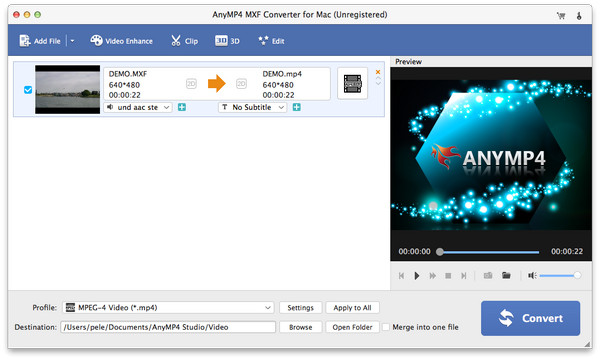
For å konvertere MTS til ProRes, må du trykke på "Profil" -rullegardinknappen for å åpne "Profil" -listen for å velge "Final Cut Pro> Apple ProRes 422 (* .mov)" som utdataformat.
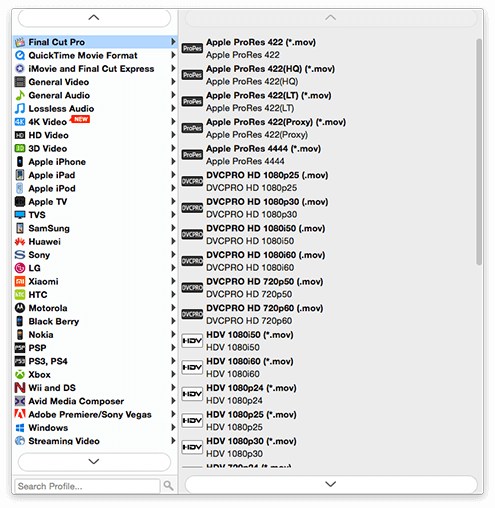
Hvis du vil endre videoeffekten for å gjøre den mer perfekt, kan du trykke på "Effekt" -knappen for å gå inn i "Rediger" -vinduet, og deretter begynne å justere videolysstyrke, metning, kontrast og fargetone ved å dra den tilsvarende rullefeltet .
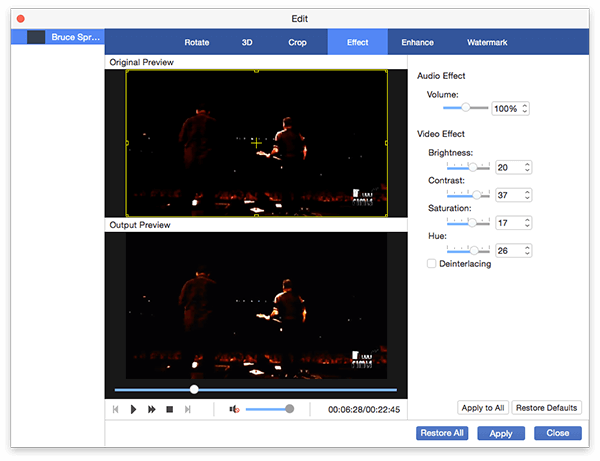
Trykk på "Innstillinger" -knappen for å åpne "Profilinnstillinger" -vinduet, og du kan definere videoinnstillinger og lydinnstillinger som videooppløsning, videobithastighet, bildefrekvens, videokoder, bildeforhold og lydkanaler, samplingsfrekvens, lydkoder, lydbithastighet.